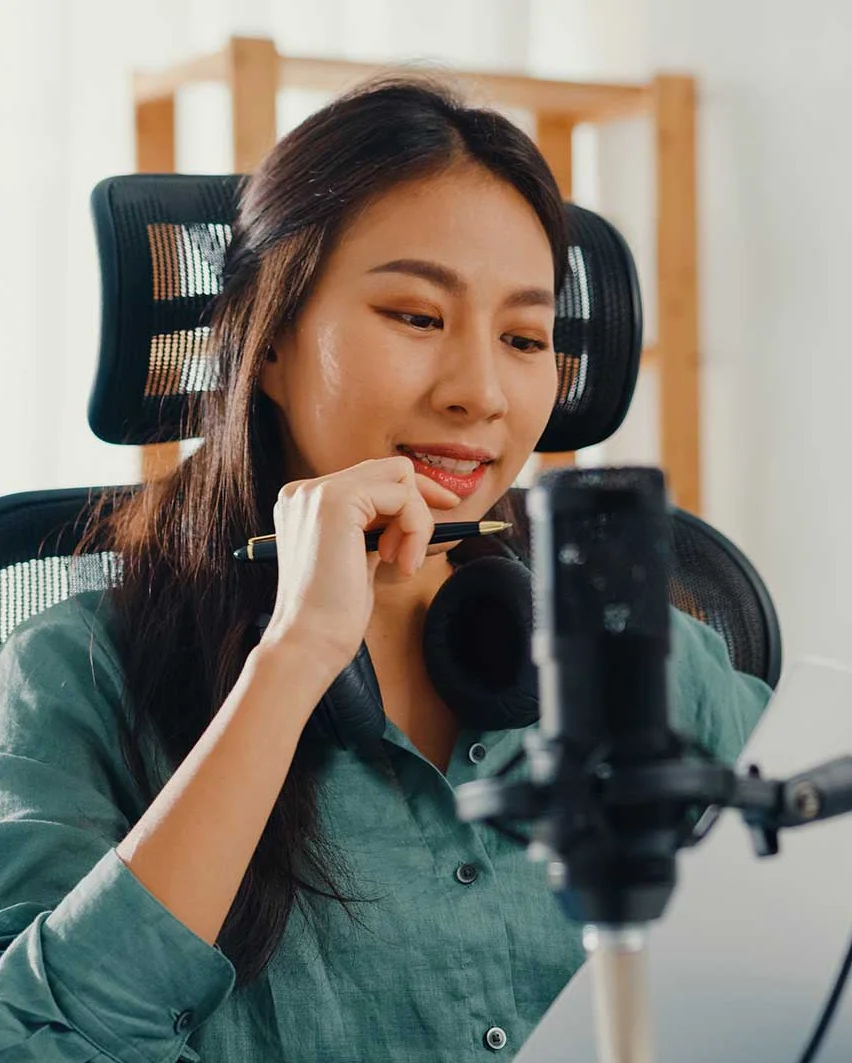Introducción
Bienvenido al Manual del Usuario del Panel de Control de CastHost. Esta guía le proporcionará instrucciones completas sobre cómo usar eficazmente las diversas funciones del Panel de Control de CastHost. Nuestro objetivo es ayudarle a maximizar el potencial de su servicio de transmisión de radio en línea a través de nuestra plataforma poderosa y fácil de usar.
Descripción General del Panel de Control de CastHost
El Panel de Control de CastHost está diseñado para ofrecer una experiencia fluida y eficiente en la gestión de su estación de radio en línea. Desde el seguimiento de las estadísticas de los oyentes hasta la gestión de la monetización y el contenido, el panel de control proporciona todas las herramientas que necesita en un solo lugar.
Funciones Principales
- Monetización: Herramientas para ayudarle a generar ingresos a partir de su contenido.
- Estadísticas: Informes de datos de los oyentes y archivos descargables.
- Widgets: Widgets pre-codificados para agregar a su sitio web.
- Configuraciones: Configure las preferencias y ajustes de su estación.
- DJ: Las funciones de DJ de su estación.
Roles y Permisos de Usuarios
El Panel de Control de CastHost admite múltiples roles de usuario, cada uno con permisos específicos:
- Administrador: Acceso completo a todas las funciones y configuraciones.
- Usuario: Acceso personalizable a las funciones y configuraciones.
Para Empezar
Iniciar Sesión
Para iniciar sesión en el Panel de Control de CastHost, siga estos pasos:
- Abra su navegador web y vaya a la página de inicio de sesión de CastHost: https://dashboard.casthost.net.
- Ingrese su nombre de usuario y contraseña.
- Haga clic en el botón "Login".
- Si olvida su contraseña, haga clic en el enlace "Forgot Password?" y siga las instrucciones para restablecerla.
Navegación en el Panel de Control
Después de iniciar sesión con éxito, será dirigido al panel principal. El panel se compone de los siguientes componentes:
- Barra lateral: Ubicada en el lado izquierdo, contiene enlaces a las diferentes secciones del panel.
- Dashboard
- Statistics
- Listeners
- Countries
- Tracks
- User Agents
- Historical
- Live Listeners
- Downloads
- DJ
- Widgets
- Settings
- Support Center
- Área de contenido principal: Muestra el contenido de la sección seleccionada. Aquí es donde interactuará con las diversas herramientas y datos proporcionados por el panel de control.
- Encabezado: Contiene el conteo de oyentes y el límite máximo de oyentes, el botón de inicio/detención del servidor, el botón de reproducción de la transmisión, el interruptor básico/avanzado y el botón de cierre de sesión.
Páginas del Panel de Control
Descripción General
La página del panel de CastHost proporciona una visión completa del estado actual de su estación de radio en línea y de las métricas clave. Incluye información en tiempo real sobre la estación, las pistas reproducidas recientemente y los detalles esenciales para gestionar su transmisión.
Funciones Principales
- Información de la estación: Muestra la hora local, la pista en reproducción y la lista de reproducción de la que se reproduce la pista.
- Detalles de la estación: Proporciona enlaces de sintonización para varios reproductores multimedia e información sobre el proxy de la transmisión.
- Información del codificador: Instrucciones detalladas para configurar su codificador para transmisiones en vivo.
- Pistas recientes: Lista de las pistas reproducidas recientemente con detalles de los álbumes y enlaces de compra.
Sección de Estadísticas
La sección de estadísticas del Panel de Control de CastHost proporciona información detallada sobre el rendimiento de su estación y el comportamiento de los oyentes. Esta sección incluye varias páginas: Oyentes, Países, Pistas, Agentes de Usuario, Histórico, Oyentes en Vivo y Descargas. Cada página ofrece métricas y datos específicos para ayudarle a entender y gestionar eficazmente su estación.
Oyentes
Descripción General
La página de Oyentes proporciona datos en tiempo real e históricos sobre los oyentes de su estación. Le ayuda a monitorear las tendencias de los oyentes, los momentos de mayor audiencia y el compromiso general de su audiencia.
Países
Descripción General
La página de Países proporciona datos geográficos sobre sus oyentes. Le ayuda a entender dónde se encuentra su audiencia y a adaptar su contenido en consecuencia.
Pistas
Descripción General
La página de Pistas proporciona datos sobre las pistas reproducidas en su estación. Le ayuda a monitorear qué pistas son las más populares y con qué frecuencia se reproducen.
Agentes de Usuario
Descripción General
La página de Agentes de Usuario proporciona datos sobre los dispositivos y las aplicaciones utilizadas por sus oyentes para acceder a su transmisión. Esta información le ayuda a optimizar su transmisión para diferentes plataformas.
Histórico
Descripción General
La página de Histórico proporciona datos a largo plazo sobre el rendimiento de su estación. Le ayuda a analizar las tendencias durante períodos prolongados y a tomar decisiones basadas en datos.
Oyentes en Vivo
Descripción General
La página de Oyentes en Vivo proporciona datos en tiempo real sobre su audiencia actual. Le ayuda a monitorear el compromiso de los oyentes en vivo y a realizar ajustes en tiempo real a su transmisión.
Descargas
Descripción General
La página de Descargas proporciona información detallada sobre el contenido descargable disponible para sus oyentes, incluidos los informes para las Organizaciones de Derechos de Ejecución (PROs).
Sección DJ
La sección DJ del Panel de Control de CastHost proporciona herramientas y configuraciones para gestionar a los DJs de su estación y sus actividades de transmisión. Esta sección incluye cinco pestañas: Listas de Reproducción, Herramienta de Programación, Jingles, Usuarios y Configuraciones. Cada pestaña ofrece funciones específicas para ayudarle a gestionar diferentes aspectos de sus operaciones DJ.
Listas de Reproducción
Descripción General
La pestaña de Listas de Reproducción le permite crear y gestionar listas de reproducción para su estación. Las listas de reproducción son esenciales tanto para transmisiones en vivo como para funciones de AutoDJ, proporcionando una forma estructurada de organizar y reproducir su contenido de audio.
Funciones Principales
- Crear listas de reproducción: Cree fácilmente nuevas listas de reproducción agregando pistas desde su biblioteca.
- Editar listas de reproducción: Modifique las listas de reproducción existentes agregando, eliminando o reorganizando pistas.
- Configuraciones de las listas de reproducción: Configure las opciones de cada lista de reproducción, como el orden de reproducción y las opciones de crossfade.
Cómo usar la pestaña de Listas de Reproducción
- Crear una lista de reproducción: Haga clic en el botón "Add Playlist", ingrese un título y un tipo para la lista de reproducción, y comience a agregar pistas desde su biblioteca. Puede buscar pistas por título, artista o álbum.
- Editar una lista de reproducción: Seleccione una lista de reproducción existente para ver su contenido. Use los controles para agregar o eliminar pistas, reorganizar el orden y ajustar las configuraciones de reproducción.
- Configuraciones de las listas de reproducción: Acceda a las configuraciones de cada lista de reproducción para configurar las opciones de reproducción, como el modo aleatorio, el modo repetición y la duración del crossfade.
Herramienta de Programación
Descripción General
La pestaña de Herramienta de Programación le permite configurar y gestionar el calendario de transmisión de sus listas de reproducción. Proporciona una representación visual de su calendario, facilitando la visualización y el ajuste de los tiempos de transmisión.
Funciones Principales
- Crear horarios: Establezca intervalos de tiempo específicos para la transmisión de listas de reproducción.
- Horarios recurrentes: Cree horarios recurrentes para programas regulares.
- Vista general de los horarios: Vea un calendario de todas las sesiones DJ programadas.
Cómo usar la pestaña de Herramienta de Programación
- Configurar horarios: Haga clic en un día para crear un nuevo horario. Seleccione la lista de reproducción, establezca las horas de inicio y fin, y especifique si el horario es un evento único o recurrente.
- Ver los horarios: Use la vista de calendario para ver todas las listas de reproducción próximas.
- Editar horarios: Haga clic en cualquier sesión programada para modificar sus detalles o eliminarla si ya no es necesaria.
Jingles
Descripción General
La pestaña de Jingles le permite gestionar los jingles y las identificaciones de la estación que se pueden reproducir durante las transmisiones. Los jingles son clips de audio cortos utilizados para identificar su estación, anunciar programas próximos o proporcionar información sobre la estación.
Funciones Principales
- Subir: Suba nuevos jingles a su biblioteca.
- Agregar jingle: Cree una nueva lista de jingles y seleccione sus configuraciones de reproducción.
- Gestionar jingles: Organice y categorice sus jingles para un acceso fácil.
- Opciones de reproducción: Configure los jingles para reproducirse en intervalos específicos.
Cómo usar la pestaña de Jingles
- Subir: Suba nuevos archivos de jingles o identificaciones de estación a su biblioteca.
- Agregar jingles: Haga clic en el botón "Add Jingle" para crear una nueva lista de jingles. Proporcione un nombre y una categoría para cada jingle para una fácil identificación.
- Gestionar jingles: Vea su biblioteca de jingles, organícelos en categorías y edite sus detalles según sea necesario.
- Opciones de reproducción: Configure los ajustes para reproducir automáticamente los jingles en intervalos regulares o activarlos manualmente durante las transmisiones en vivo utilizando los controles DJ.
Usuarios
Descripción General
La pestaña de Usuarios le permite gestionar las cuentas y permisos de los DJs. Esta pestaña garantiza que cada DJ tenga el acceso y las credenciales apropiadas para transmitir en su estación.
Cómo usar la pestaña de Usuarios
- Crear una cuenta de usuario/DJ: Haga clic en el botón "Add User" para crear una nueva cuenta de DJ. Ingrese los detalles requeridos, como el nombre del DJ, el nombre de usuario y la contraseña, y establezca los permisos apropiados.
- Gestionar cuentas de usuario/DJ: Consulte la lista de todas las cuentas de usuario, edite sus detalles y modifique los permisos según sea necesario. Desactive o elimine las cuentas que ya no se utilicen.
- Configuraciones de permisos: Configure los permisos para cada cuenta de DJ para controlar el acceso a diferentes funciones y configuraciones en el panel de control.
Configuraciones
Descripción General
La pestaña de Configuraciones le permite configurar varias opciones para sus operaciones DJ. Esto incluye configuraciones para AutoDJ, calidad de transmisión y preferencias generales de los DJs.
Cómo usar la pestaña de Configuraciones
- Estado de AutoDJ:
- Activado/Desactivado: Active o desactive la función de AutoDJ. Cuando está activada, AutoDJ gestionará automáticamente su lista de reproducción cuando no haya un DJ en vivo transmitiendo.
- Género:
- Especificar género: Ingrese el género de su estación. Esto ayuda a categorizar su estación y permite a los oyentes encontrar más fácilmente contenido que coincida con sus intereses.
- Configuraciones de crossfade:
- Duración del crossfade: Establezca la duración del crossfade en segundos. Esto determina cuánto tiempo se superponen las pistas durante las transiciones. Una configuración de 0 desactiva el crossfade.
- Umbral del crossfade: Establezca el umbral del crossfade en segundos. Esto determina en qué momento de la pista comienza el crossfade.
- Preferencias generales: Modifique las configuraciones generales de los DJs.
Widgets
Descripción General
La sección de Widgets proporciona una variedad de widgets pre-codificados que puede agregar a su sitio web. Estos widgets mejoran la funcionalidad y la experiencia del usuario de su sitio al mostrar contenido dinámico relacionado con su estación de radio.
Cómo usar los widgets
El uso de los widgets es simple y directo. Cada widget viene con un código pre-escrito que puede integrar fácilmente en su sitio web. Siga estos pasos:
- Seleccionar un widget: Elija el widget que desea agregar a su sitio.
- Copiar el código: Copie el código HTML/JavaScript proporcionado para el widget seleccionado.
- Pegar el código: Pegue el código copiado en la ubicación deseada en su sitio web.
Widgets disponibles
- Resumen del estado del flujo
- Detalles del flujo
- Pistas recientes
- Contenido a la carta
- Solicitudes de canciones
- Escuchar
- Reproductor web
Configuraciones
La sección de Configuraciones del Panel de Control de CastHost le permite configurar varias opciones para su cuenta y estación. Incluye varias pestañas: Perfil, Cambiar Contraseña, Shoutcast Premium, Relevo, Puntos de Montaje y Avanzado. Cada pestaña ofrece configuraciones específicas para ayudarle a personalizar y gestionar su experiencia de transmisión.
Perfil
Descripción General
La pestaña de Perfil le permite ver y actualizar el título de su transmisión, el nombre de su empresa/organización, la URL de su sitio web, el correo electrónico, la zona horaria, la localización, la codificación de caracteres y los archivos de introducción y de respaldo.
Cambiar Contraseña
Descripción General
La pestaña de Cambiar Contraseña le permite actualizar la contraseña de su cuenta para asegurar que permanezca segura.
Shoutcast Premium
Descripción General
La pestaña de Shoutcast Premium le permite gestionar las configuraciones de Shoutcast Premium, incluidos los detalles de la suscripción.
Relevo
Descripción General
La pestaña de Relevo le permite configurar y gestionar los servidores de relevo para su estación. El relevo ayuda a ampliar el alcance de su transmisión al transmitir su flujo a servidores adicionales, permitiendo que más oyentes se conecten y reduciendo la carga en su servidor principal.
Puntos de Montaje
Descripción General
La pestaña de Puntos de Montaje le permite configurar y gestionar puntos de montaje para su estación. Los puntos de montaje son URL específicas donde sus transmisiones son accesibles, permitiendo a los oyentes conectarse a diferentes flujos según sus preferencias o capacidades de ancho de banda.
Cómo usar la pestaña de Puntos de Montaje
- Agregar un punto de montaje:
- Haga clic en el botón "Add Mount Point".
- Complete los detalles necesarios, como el nombre del punto de montaje, la ruta de la transmisión y use AutoDJ.
- Guarde el punto de montaje para activarlo.
- Gestionar puntos de montaje:
- Consulte su lista de puntos de montaje para ver todas las transmisiones actualmente configuradas.
- Haga clic en la acción "Manage" para ver los detalles o actualizar la configuración.
- Para eliminar un punto de montaje, selecciónelo y haga clic en el botón "Delete".
Funciones Avanzadas
Descripción General
La sección de Funciones Avanzadas del Panel de Control de CastHost proporciona herramientas y opciones para los usuarios que necesitan configurar aspectos más complejos de su configuración de transmisión. Estas funciones permiten una mayor personalización y control sobre el rendimiento y las capacidades de la estación.